Una manera simple de Respaldar WhatsApp en iPhone a Google Drive
Mar 13, 2025 • Filed to: Administrar Aplicaciones Sociales • Proven solutions
No cabe duda que WhatsApp es una de las apps de chat instantáneas que se utilizan mayormente a nivel mundial. Conecta a más de un billón de personas en todo el mundo. WhatsApp permite a los usuarios enviar y recibir todo tipo de información una vez que se hayan conectado al Internet. Información como mensajes, audio, videos e imágenes se pueden enviar a familiares y amigos en todo el mundo sin mayor problema. Siempre existe una necesidad de mantener la información enviada o recibida por medio de la app de red social; por lo tanto la compañía de la app de chat desarrolló un software de respaldo.
WhatsApp permite a sus usuarios utilizar este software de respaldo para almacenar su información en cualquier servicio de almacenamiento externo que prefieran. Uno de los mejores, sino es que el mejor servicios de almacenamiento externo en la nube para respaldar WhatsApp tu historial de chats es Google Drive. En este artículo, Te proporcionaré todos los detalles necesarios sobre cómo puedes respaldar WhatsApp de tu iPhone a Google Drive sin mayor problema.
Antes de comenzar, Me gustaría esclarecer más sobre las cuestiones que parecen estarse formulando en tu mente justo ahora o se vayan presentando conforme continuemos sobre cómo se lleva a cabo el proceso de respaldo.
- Q. ¿Se puede sincronizar el respaldo de WhatsApp a Google Drive desde un iPhone?
- Parte 1. Respaldar WhatsApp en iPhone a la PC utilizando Dr.Fone - Transferencia de WhatsApp
- Parte 2. Respaldar WhatsApp desde la PC a teléfonos Android
- Parte 3. Sincronizar el respaldo de WhatsApp en el iPhone a Google Drive
Q. ¿Se puede sincronizar el respaldo de WhatsApp a Google Drive desde un iPhone?
Como un experto en tecnología, la respuesta a esta pregunta es no, no se puede respaldar WhatsApp a Google Drive en el iPhone de manera directa; en lugar de eso, se puede utilizar una alternativa para llevar a cabo el proceso de manera exitosa y sin perder datos. La razón de porqué no se puede esto es porque todos los iPhone se han programado para realizar un respaldo dentro del almacenamiento de iCloud.
Ahora que ya conoces un poco del proceso, entonces ¿Cuál(es) son las alternativas o métodos disponibles para respaldar exitosamente WhatsApp en iPhone a Google Drive? Bueno, para hacer esto, necesitas una herramienta de Transferencia de WhatsApp y un dispositivo Android. Puede sonar confuso pero veamos cómo se puede lograr.
Parte 1. Respaldar WhatsApp en iPhone a la PC utilizando Dr.Fone - Transferencia de WhatsApp
Una herramienta de Transferencia de WhatsApp que ha probado ser la más eficiente con una interfaz de usuario amigable es la herramienta Dr.Fone - Transferencia de WhatsApp. Solo se necesitan cuatro simples pasos y esos son:
Paso 1 Instala y abre el set de herramientas Dr.Fone - Transferencia de WhatsApp desde su sitio web oficial en tu PC.

Paso 2 Una vez que hayas abierto el set de herramientas, aparecerá una página en tu pantalla. En esa página encuentra el botón "Transferencia de WhatsApp" y dale clic. Te mostrará otra página con una lista de cinco aplicaciones de redes sociales de las cuales puedes respaldar su información. Ubica el botón de la aplicación "WhatsApp", selecciónalo y da clic en el botón "Respaldar mensajes de WhatsApp" que aparece a continuación.

Paso 3 Conecta tu iPhone a la PC con la ayuda del cable de corriente. Asegúrate que el cable este bien conectado tanto en el iPhone como en la PC para evitar cualquier tipo de interrupción durante el proceso de respaldo. Una vez que hayas hecho eso, la computadora reconocerá el iPhone y comenzará el proceso de respaldo.
Paso 4 Espera hasta que la barra de progreso llegue al 100%. Luego da clic en el botón "Ver" para revisar tu información respaldada de WhatsApp.
Una vez que se complete el proceso anterior, lo siguiente es restaurar la información del respaldo de la PC a un dispositivo Android. Para hacer esto, sigue leyendo:
Parte 2. Respaldar WhatsApp desde la PC a teléfonos Android
Se requieren cuatro pasos para lograr este objetivo y son:Paso 1 Con la ayuda del cable de corriente de Android conecta tu teléfono Android a la PC donde ya se haya abierto el set de herramientas Dr.Fone - Transferencia de WhatsApp.
Paso 2 Elige el botón "Transferencia de WhatsApp" en la página que aparece después de haber conectado exitosamente tu dispositivo Android. Una vez que hayas hecho eso, da clic en "Restaurar mensajes de WhatsApp al dispositivo Android" que aparece bajo la pestaña WhatsApp.
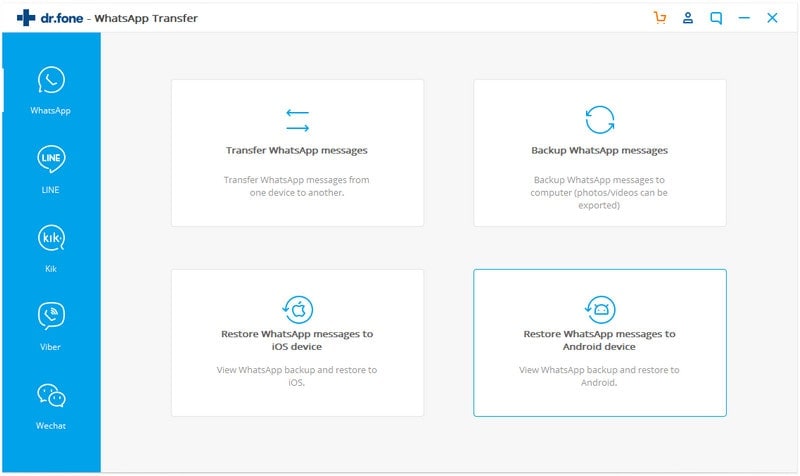
Paso 3 Verás un montón de información respaldada que aparece en la pantalla de tu PC. Elige el respaldo de iPhone que quieras restaurar.
Paso 4 Espera a que el proceso de restauración se complete al 100%.
Ahora, toda tu información de WhatsApp respaldada en tu iPhone se encontrará en tu dispositivo Android, y de manera sencilla la podrás mover a la cuenta de Google Drive de tu preferencia. Para hacer eso sin mayor problema, te proporcionaré los pasos a seguir en el siguiente párrafo.
Parte 3. Sincronizar el respaldo de WhatsApp en el iPhone a Google Drive
Esta es la última etapa para transferir de manera exitosa tu respaldo de WhatsApp en el iPhone a Google Drive. Sigue estos pasos:
Paso 1. Ubica y abre la app de mensajería instantánea WhatsApp en tu teléfono Android
Paso 2. Ve a la opción "Ajustes" en la esquina superior derecha de la pantalla de WhatsApp.
Paso 3. Elige la opción "Chat" de la lista.
Paso 4. Selecciona la opción "Respaldo del chat".
Paso 5. Y finalmente, bajo la etiqueta Google Drive, cambia la opción en el botón "Respaldar a Google Drive" para que puedas respaldar la información de WhatsApp de manera sencilla en tu Google Drive a cualquier hora en cualquier día.
Ahora, ya has respaldado exitosamente tu WhatsApp de iPhone a Google Drive.
Conclusión
Este artículo sirve como guía para ayudar a usuarios de iPhone a respaldar su información de WhatsApp en Google Drive con la ayuda de un dispositivo Android y el set de herramientas Dr.Fone - Transferencia de WhatsApp la cual sirve como intermediaria en el proceso.
Espero que hayas notado el rol vital de la herramienta Dr.Fone - Transferencia de WhatsApp que participa en que el proceso de respaldo se logre de manera satisfactoria. No hubo pérdida de datos durante el proceso y toda tu información esta segura y no hay riesgo de intrusión de terceros. Las técnicas explicadas anteriormente con confiables y tu información podrá estar siempre accesible en el futuro.
Consejos de WhatsApp
- 1 Sobre WhatsApp
- Alternativas a WhatsApp
- Ajustes de WhatsApp
- Mejores Ideas de Mensajes
- Estado de WhatsApp
- Widget de WhatsApp
- Carpeta de WhatsApp
- WhatsApp Last Seen
- WhatsApp Business Web
- WhatsApp Business Cuenta
- Precio de WhatsApp Business
- 2 Respaldo de WhatsApp
- Respalda Mensajes de WhatsApp
- Respalda WhatsApp Automáticamente
- Respalda Extractor de WhatsApp
- Respalda WhatsApp en Línea
- Respalda Fotos/Videos de WhatsApp
- 3 Recuperación de WhatsApp
- Recuperar Mensajes de WhatsApp
- Restaurar WhatsApp Android/iPhone
- Restaurar los Mensajes Borrados
- Recuperar Imágenes de WhatsApp
- Apps Gratuitos para Recuperar WA
- Recuperar Conversaciones WhatsApp
- 4 Transferencia de Whatsapp
- Transferir WhatsApp entre Android
- Transferir Mensajes entre iPhone
- Pasar Mensajes de Android a iPhone
- Pasar Mensajes de iPhone a Android
- Mover Mensajes/Fotos desde WA a PC
- Pasar Mensajes de iPhone a PC
- Mover WhatsApp a una Tarjeta SD
- GBWhatsApp y WhatsApp Messenger
- 5 Consejo y Trucos de WhatsApp
- Hackear en WhatsApp
- WhatsApp Fondos de Pantalla
- WhatsApp Tono de Notificación
- Gestionar Contactos en WhatsApp
- Instalar WhatsApp en el iPad
- WhatsApp sin Tarjeta SIM
- Ubicación en tiempo real WhatsApp
- Problemas de WhatsApp en iPhone y Solución

















Paula Hernández
staff Editor
Comment(s)